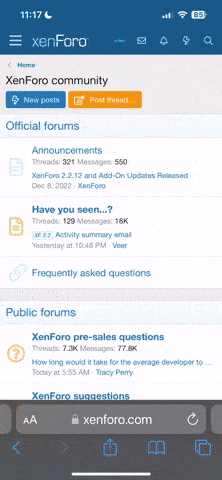Bonjour à tous,
J'ai eu un problème pendant l'installation de Catalina qui ressemble fortement à celui évoqué sur le sujet https://forums.macg.co/threads/macos-na-pas-pu-etre-installe-sur-votre-ordinateur.1322035 mais avec une fin différente ...
Comme lui, l'installation a été stoppé en plein milieu avec l'erreur "Espace disque insuffisant".
J'ai suivi les différentes instructions de @macomaniac que je relate ci-dessous :
- J'ai redémarré sur l'OS de secours du disque via la commande : CMD + R
- Lorsque je vais sur Menu Pomme > Disque de démarrage : la liste est vide, je ne peux pas sélectionner un disque de démarrage.
- Je passe au terminal.
- Je tape `diskutil list`, j'obtiens :
- J'identifie le volume `Macintosh HD`.
- Je tape `diskutil ap list disk2`. J'obtiens :
- `ls /Volumes/Maci*/`
- `bless --info /Volumes/Maci*`
- `sw_vers -productVersion`
- A ce niveau là du post initial, ayant les mêmes résultats, j'arrive aux mêmes conclusions. j'ai supprimé "macOS Install Data" qui était sur "/Volumes/Macintosh HD" (on ne le voit plus sur le code collé car j'ai fait les captures après coup).
- J'essaye alors de réinstallar mac OS via "écran des 4 utilitaires macOS > Réinstaller macOS" : C'est là que j'obtiens l'erreur "Le Serveur de récupération n'a pas pu être contacté".
Ensuite, j'ai quand même essayer d'aller plus loin, car je savais que j'aurais ce problème de place:
- `ls /Volumes/Maci*/Reco*`
- `df -H /Volumes/Maci*`
- `/Volumes/Maci*/Reco*/usr/bin/du -sh /Volumes/Maci*/*`
- `ls /Volumes/Maci*/Reco*/Applications`
- Pour info, il y avait aussi "Install macOs Catalina.app" dans les applications et je l'ai supprimé avec la commande `rm -rf`
Vous avez une idée de ce que je dois faire ensuite ?
Merci pour votre aide !
Greg
J'ai eu un problème pendant l'installation de Catalina qui ressemble fortement à celui évoqué sur le sujet https://forums.macg.co/threads/macos-na-pas-pu-etre-installe-sur-votre-ordinateur.1322035 mais avec une fin différente ...
Comme lui, l'installation a été stoppé en plein milieu avec l'erreur "Espace disque insuffisant".
J'ai suivi les différentes instructions de @macomaniac que je relate ci-dessous :
- J'ai redémarré sur l'OS de secours du disque via la commande : CMD + R
- Lorsque je vais sur Menu Pomme > Disque de démarrage : la liste est vide, je ne peux pas sélectionner un disque de démarrage.
- Je passe au terminal.
- Je tape `diskutil list`, j'obtiens :
Bloc de code:
/dev/disk0 (internal, physical):
#: TYPE NAME SIZE IDENTIFIER
0: GUID_partition_scheme *500.3 GB disk0
1: EFI EFI 209.7 MB disk0s1
2: Apple_APFS Container disk2 500.1 GB disk0s2
/dev/disk1 (disk image):
#: TYPE NAME SIZE IDENTIFIER
0: GUID_partition_scheme +2.1 GB disk1
1: Apple_HFS macOS Base System 2.0 GB disk1s1
/dev/disk2 (synthesized):
#: TYPE NAME SIZE IDENTIFIER
0: APFS Container Scheme - +500.1 GB disk2
Physical Store disk0s2
1: APFS Volume Macintosh HD 480.7 GB disk2s1
2: APFS Volume Preboot 45.5 MB disk2s2
3: APFS Volume Recovery 510.4 MB disk2s3
4: APFS Volume VM 5.4 GB disk2s4
/dev/disk3 (disk image):
#: TYPE NAME SIZE IDENTIFIER
0: untitled +5.2 MB disk3
/dev/disk4 (disk image):
#: TYPE NAME SIZE IDENTIFIER
0: untitled +524.3 KB disk4
/dev/disk5 (disk image):
#: TYPE NAME SIZE IDENTIFIER
0: untitled +524.3 KB disk5
/dev/disk6 (disk image):
#: TYPE NAME SIZE IDENTIFIER
0: untitled +524.3 KB disk6
/dev/disk7 (disk image):
#: TYPE NAME SIZE IDENTIFIER
0: untitled +2.1 MB disk7
/dev/disk8 (disk image):
#: TYPE NAME SIZE IDENTIFIER
0: untitled +524.3 KB disk8
/dev/disk9 (disk image):
#: TYPE NAME SIZE IDENTIFIER
0: untitled +524.3 KB disk9
/dev/disk10 (disk image):
#: TYPE NAME SIZE IDENTIFIER
0: untitled +12.6 MB disk10
/dev/disk11 (disk image):
#: TYPE NAME SIZE IDENTIFIER
0: untitled +4.2 MB disk11
/dev/disk12 (disk image):
#: TYPE NAME SIZE IDENTIFIER
0: untitled +1.0 MB disk12
/dev/disk13 (disk image):
#: TYPE NAME SIZE IDENTIFIER
0: untitled +2.1 MB disk13
/dev/disk14 (disk image):
#: TYPE NAME SIZE IDENTIFIER
0: untitled +524.3 KB disk14
/dev/disk15 (disk image):
#: TYPE NAME SIZE IDENTIFIER
0: untitled +524.3 KB disk15
/dev/disk16 (disk image):
#: TYPE NAME SIZE IDENTIFIER
0: untitled +1.0 MB disk16
/dev/disk17 (disk image):
#: TYPE NAME SIZE IDENTIFIER
0: untitled +524.3 KB disk17
/dev/disk18 (disk image):
#: TYPE NAME SIZE IDENTIFIER
0: untitled +6.3 MB disk18
/dev/disk19 (disk image):
#: TYPE NAME SIZE IDENTIFIER
0: untitled +6.3 MB disk19
/dev/disk20 (disk image):
#: TYPE NAME SIZE IDENTIFIER
0: untitled +524.3 KB disk20
/dev/disk21 (disk image):
#: TYPE NAME SIZE IDENTIFIER
0: untitled +2.1 MB disk21
/dev/disk22 (external, physical):
#: TYPE NAME SIZE IDENTIFIER
0: FDisk_partition_scheme *4.1 GB disk22
1: Windows_FAT_32 USB DISK 4.1 GB disk22s1- Je tape `diskutil ap list disk2`. J'obtiens :
Bloc de code:
|
+-- Container disk2 F9C69DEA-E4F5-4548-A715-52DE95D94D1F
====================================================
APFS Container Reference: disk2
Size (Capacity Ceiling): 500068036608 B (500.1 GB)
Capacity In Use By Volumes: 486750392320 B (486.8 GB) (97.3% used)
Capacity Not Allocated: 13317644288 B (13.3 GB) (2.7% free)
|
+-< Physical Store disk0s2 68D12CC0-E134-4A09-8C19-6F0B8E181028
| -----------------------------------------------------------
| APFS Physical Store Disk: disk0s2
| Size: 500068036608 B (500.1 GB)
|
+-> Volume disk2s1 2EE583A0-926F-3259-9118-DF2B57242492
| ---------------------------------------------------
| APFS Volume Disk (Role): disk2s1 (No specific role)
| Name: Macintosh HD (Case-insensitive)
| Mount Point: /Volumes/Macintosh HD
| Capacity Consumed: 480663773184 B (480.7 GB)
| FileVault: No
|
+-> Volume disk2s2 B3CD3B66-7C05-4847-BF21-EB51999824DD
| ---------------------------------------------------
| APFS Volume Disk (Role): disk2s2 (Preboot)
| Name: Preboot (Case-insensitive)
| Mount Point: Not Mounted
| Capacity Consumed: 45547520 B (45.5 MB)
| FileVault: No
|
+-> Volume disk2s3 6CCDF8F6-9D11-4DFC-8061-09E97EA46826
| ---------------------------------------------------
| APFS Volume Disk (Role): disk2s3 (Recovery)
| Name: Recovery (Case-insensitive)
| Mount Point: Not Mounted
| Capacity Consumed: 510431232 B (510.4 MB)
| FileVault: No
|
+-> Volume disk2s4 30E6A595-0A0F-4503-941E-5C5E3960E584
---------------------------------------------------
APFS Volume Disk (Role): disk2s4 (VM)
Name: VM (Case-insensitive)
Mount Point: Not Mounted
Capacity Consumed: 5369102336 B (5.4 GB)
FileVault: No
Bloc de code:
.DS_Store
.DocumentRevisions-V100
.HFS+ Private Directory Data
.IAProductInfo
.OSInstallerMessages
.PKInstallSandboxManager
.PKInstallSandboxManager-SystemSoftware
.Spotlight-V100
.Trashes
.dbfseventsd
.file
.fseventsd
.vol
Informations sur l’utilisateur
Recovered Items
Users
openssl
private
Bloc de code:
4107 => Blessed System File is <Preboot>/2EE583A0-926F-3259-9118-DF2B57242492/com.apple.installer/boot.efi
66 => Blessed System Folder is <Preboot>/2EE583A0-926F-3259-9118-DF2B57242492/com.apple.installer
The blessed volume in this APFS container is "/Volumes/Macintosh HD".
Bloc de code:
10.14.6- J'essaye alors de réinstallar mac OS via "écran des 4 utilitaires macOS > Réinstaller macOS" : C'est là que j'obtiens l'erreur "Le Serveur de récupération n'a pas pu être contacté".
Ensuite, j'ai quand même essayer d'aller plus loin, car je savais que j'aurais ce problème de place:
- `ls /Volumes/Maci*/Reco*`
Bloc de code:
Applications
Library
Network
System
Volumes
anaconda3
bin
cores
data
dev
etc.php.ini
home
net
opt
p
private
sbin
usr
Bloc de code:
Filesystem Size Used Avail Capacity iused ifree %iused Mounted on
/dev/disk2s1 500G 481G 13G 98% 3162672 9223372036851613135 0% /Volumes/Macintosh HD
Bloc de code:
/Volumes/Maci*/Reco*/usr/bin/du: No such file or directory
Bloc de code:
.DS_Store
Adobe Acrobat Reader DC.app
Anaconda-Navigator.app
Backup and Sync.app
Canon Utilities
......
pgAdmin 4.app
rekordbox 5
zoom.us.appVous avez une idée de ce que je dois faire ensuite ?
Merci pour votre aide !
Greg